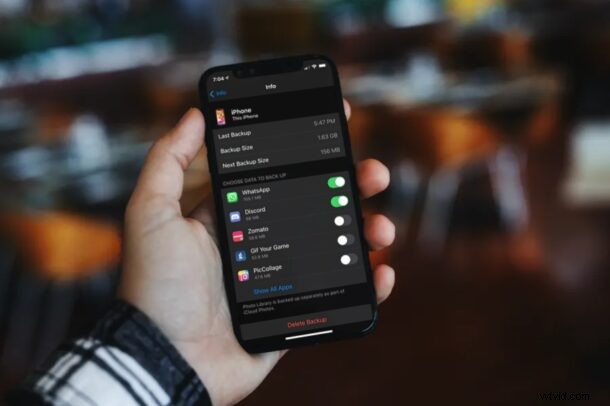
Czy kończy Ci się przestrzeń dyskowa iCloud? Jeśli kopia zapasowa iCloud jest zbyt duża dla posiadanego planu iCloud, nie będzie można wykonać kopii zapasowej iPhone'a lub iPada i jest to jeden z najczęstszych powodów niepowodzenia tworzenia kopii zapasowych iCloud. Jeśli nie planujesz uaktualnienia do planu iCloud z wyższym limitem miejsca, możesz zmniejszyć rozmiar następnej kopii zapasowej, aby upewnić się, że nie przekroczysz limitu.
Usługa iCloud firmy Apple zapewnia 5 GB darmowej przestrzeni dyskowej, co nie wystarcza większości osób posiadających iPhony, iPady i inne urządzenia Apple. W zależności od tego, co przechowujesz na iPhonie lub iPadzie, nawet plan 50 GB za 0,99 USD miesięcznie może nie przynieść ulgi wielu użytkownikom, ale przy odpowiednim zarządzaniu pamięcią możesz spróbować, aby to działało. Można to zrobić, ustalając priorytety danych, których kopię zapasową chcesz utworzyć w iCloud. Jeśli nie możesz pomyślnie ukończyć kopii zapasowej iCloud z powodu braku wystarczającej ilości miejsca, jesteśmy tutaj, aby Ci pomóc. Rzućmy okiem na to, jak możesz zmniejszyć rozmiar kopii zapasowych kopii zapasowych iCloud z iPhone'a lub iPada.
Jak zmniejszyć rozmiar kopii zapasowej iCloud z iPhone'a i iPada
Możesz zmniejszyć rozmiar kopii zapasowej, ręcznie wybierając dane do następnej kopii zapasowej iCloud. W rzeczywistości jest to całkiem łatwe, po prostu postępuj zgodnie z instrukcjami, aby dowiedzieć się, jak:
- Przejdź do „Ustawień” z ekranu głównego iPhone'a lub iPada.

- W menu ustawień dotknij swojego identyfikatora Apple ID znajdującego się na samej górze.
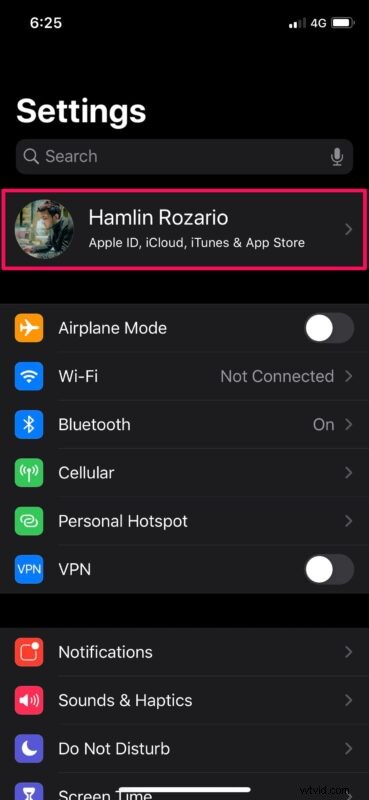
- Spowoduje to przejście do ustawień konta. Tutaj wybierz „iCloud”, aby rozpocząć zarządzanie pamięcią.
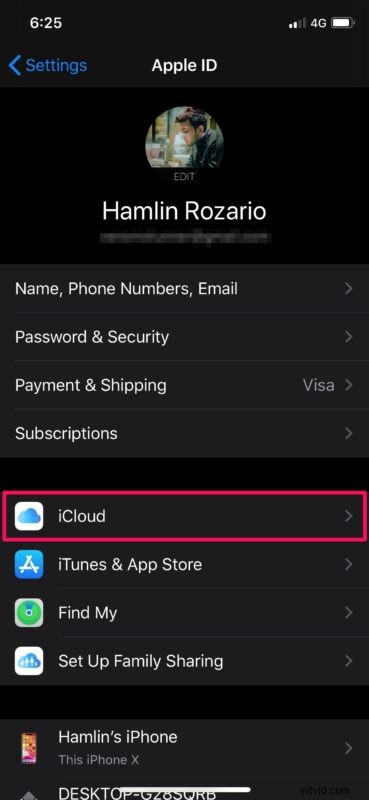
- Tutaj będziesz mógł sprawdzić, ile masz wolnego miejsca w iCloud. Dotknij opcji „Zarządzaj pamięcią” znajdującej się tuż pod szczegółami pamięci, aby przejść do następnego kroku.
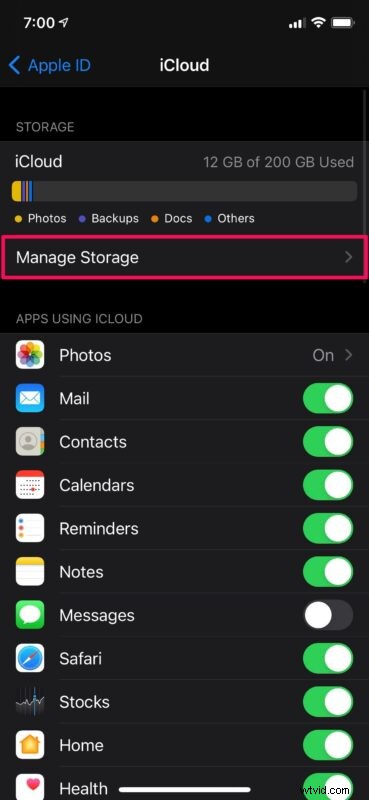
- Teraz wybierz „Kopie zapasowe”. Pamiętaj, że ta kopia zapasowa nie obejmuje Twoich zdjęć.
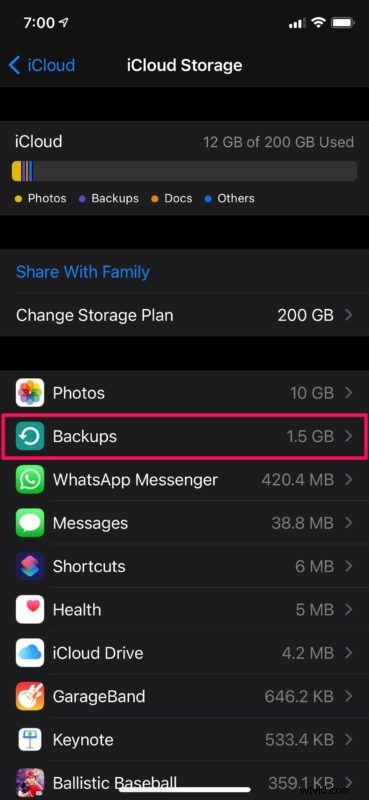
- Następnie wybierz iPhone'a lub iPada używanego do tworzenia kopii zapasowych iCloud.
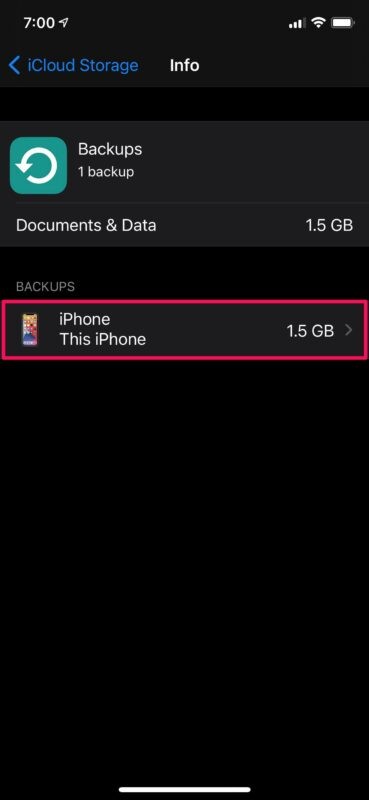
- W tym miejscu po prostu użyj przełącznika, aby wyłączyć tworzenie kopii zapasowych danych dla aplikacji, których nie używasz regularnie. Im więcej aplikacji odznaczysz, tym mniejszy będzie rozmiar następnej kopii zapasowej iCloud.
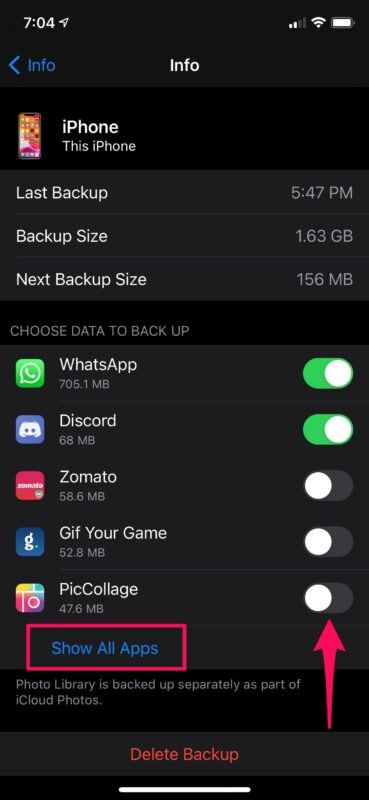
Proszę bardzo, zmniejszyłeś rozmiar następnej kopii zapasowej danych iCloud.
Warto zauważyć, że dane kopii zapasowej iCloud nie zawierają zdjęć ani żadnych danych z aplikacji Apple, takich jak Wiadomości, Poczta, Safari itp. Dane te są zasadniczo synchronizowane z iCloud i nie są liczone w następnym rozmiarze kopii zapasowej.
Aby uzyskać dalszą kontrolę nad pamięcią iCloud, która jest wykorzystywana przez aplikacje giełdowe, zawsze możesz przejść do sekcji Zarządzaj pamięcią w iCloud i usunąć dane aplikacji z iCloud i zwolnić miejsce.
Jeśli korzystasz z iCloud, aby często tworzyć kopie zapasowe swojego iPhone'a lub iPada, możliwe, że masz kopie zapasowe, których już nie potrzebujesz. Mogą to być kopie zapasowe iCloud ze starszych urządzeń, które sprzedałeś, lub ogólnie nieaktualne kopie zapasowe. Dlatego upewnij się, że od czasu do czasu usuwasz stare kopie zapasowe iCloud ze swojego urządzenia, ponieważ może to zwolnić znaczną ilość miejsca w iCloud.
Właściwe zarządzanie dostępną przestrzenią dyskową iCloud jest kluczem do maksymalnego wykorzystania pieniędzy. Nie zawsze musisz przejść na plan 200 GB, 1 TB lub 2 TB, chyba że masz pewność, że będziesz go potrzebować. Większe plany pamięci masowej są skierowane głównie do osób, które posiadają wiele urządzeń Apple lub przechowują na nich wiele rzeczy.
Czy udało Ci się zmniejszyć rozmiar kopii zapasowej iCloud, aby uniknąć błędów „kopia zapasowa iCloud nie powiodła się”? Z jakiego planu przestrzeni dyskowej iCloud korzystasz obecnie? Czy uważasz, że Apple powinien dołączyć większy bezpłatny plan przechowywania iCloud przy zakupie iPhone'a, iPada lub Maca? Czy masz inne podejście do zmniejszenia rozmiaru kopii zapasowych iCloud? Podziel się swoimi przemyśleniami, wskazówkami i doświadczeniami w komentarzach!
